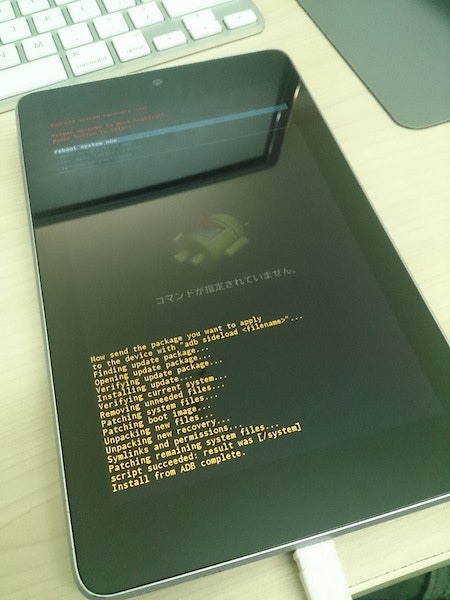自動アップデートが降ってこない場合は、更新用ファイルを使い手動でインストールすることもできる。
Googleサービスフレームワークを利用したアップデート確認でもなかなかアップデートできない人向け。
1. HomebrewでAndroid SDKをインストールする
Homebrewのインストールはこちら
$ brew install android-sdk
2. Android SDK Managerで、adbをインストールする
$ android
Toolsの中にある、Android SDK Toolsと、Android SDK Platform-tools、Android SDK Build-toolsをインストールする。
インストール後、adbコマンドが使えるようになる。
3. Android4.4のダウンロード
Nexus7(2012)はこちら
http://android.clients.google.com/packages/ota/google_nakasi/13088e35942c77e4752aa1fdf51d54472509b941.signed-nakasi-KRT16O-from-JWR66Y.13088e35.zip
Nexus7(2013)はこちら
http://android.clients.google.com/packages/ota/google_razor/3a3951e8243c82bc01a620ab858f4454c8ebd65c.signed-razor-KRT16O-from-JSS15R.3a3951e8.zip
4. Nexus7をリカバリモードで起動する
電源をオフにし、ボリュームアップ、ボリュームダウン、電源の3つを同時に押し続ける。
起動するとモードを選択するメニューになるので、Recovery Modeを選択する。
5. リカバリメニューからApply update from ADBを選択
同時押しではなく、電源を押しながら、ボリュームアップを押してリカバリメニューを開く。
Apply update from ADBを選択すると、sideloadコマンドの実行を促すメッセージが表示される。
6. Nexus7をMacに繋ぎインストール
Nexus7をUSBケーブルで繋ぎ、
$ adb devices
を実行すると、List of devices attachedに、sideload状態の端末IDが表示されれば認識されている。
あとは、ダウンロードしたAndroid4.4の更新ファイルをsideloadで指定する。
$ adb sideload ~/Donwload/13088e35942c77e4752aa1fdf51d54472509b941.signed-nakasi-KRT16O-from-JWR66Y.13088e35.zip
最後に、Install from ADB completeが表示されれば完了。